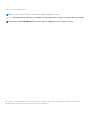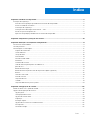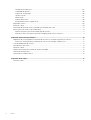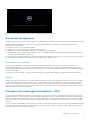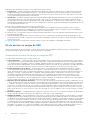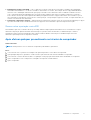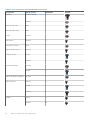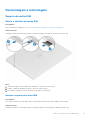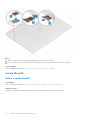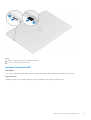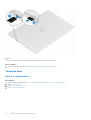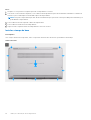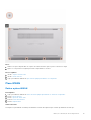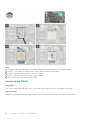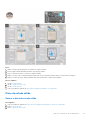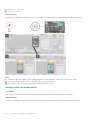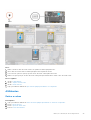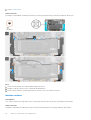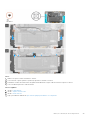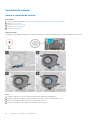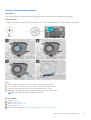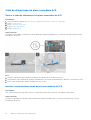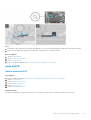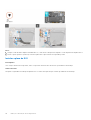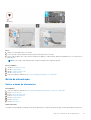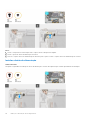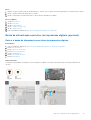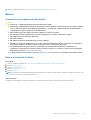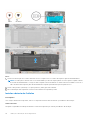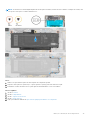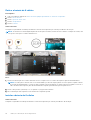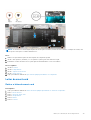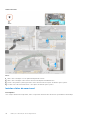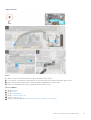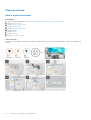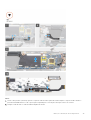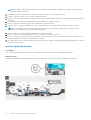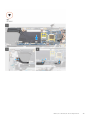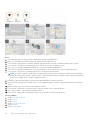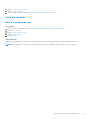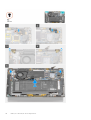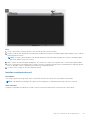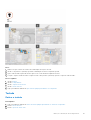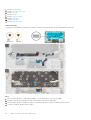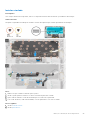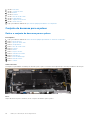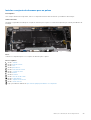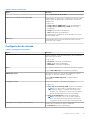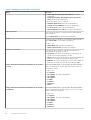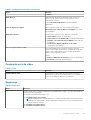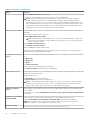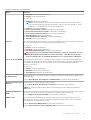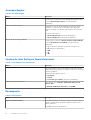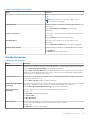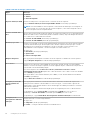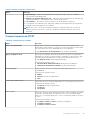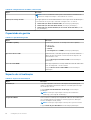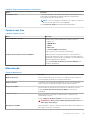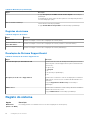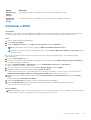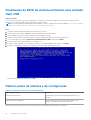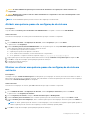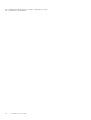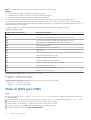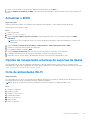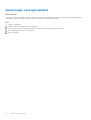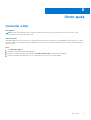Dell Latitude 9510 Manual do proprietário
- Categoria
- Celulares
- Tipo
- Manual do proprietário

Latitude 9510
Manual de Serviço
Modelo regulamentar: P94F/P95F
Tipo regulamentar: P94F001/P95F001
Abril de 2021
Rev. A03

Notas, avisos e advertências
NOTA: Uma NOTA fornece informações importantes para ajudar a utilizar melhor o produto.
AVISO: Um AVISO indica possíveis danos no hardware ou uma perda de dados e explica como pode evitar esse problema.
ADVERTÊNCIA: Uma ADVERTÊNCIA indica possíveis danos no equipamento, lesões corporais ou morte.
© 2020 Dell Inc. ou as suas subsidiárias. Todos os direitos reservados. Dell, EMC e outras marcas comerciais pertencem à Dell Inc. ou às respetivas
subsidiárias. Outras marcas comerciais podem pertencer aos respetivos proprietários.

Capítulo1: Trabalhar no computador................................................................................................. 5
Instruções de segurança.......................................................................................................................................................5
Antes de efetuar qualquer procedimento no interior do computador.......................................................................5
Entrar no modo de assistência.......................................................................................................................................6
Precauções de segurança...............................................................................................................................................7
Proteção contra descargas eletrostáticas – ESD........................................................................................................7
Kit de serviço no campo de ESD....................................................................................................................................8
Após efetuar qualquer procedimento no interior do computador............................................................................. 9
Capítulo2: Componentes principais do sistema.................................................................................10
Capítulo3: Remoção e Instalação dos Componentes.......................................................................... 11
Ferramentas recomendadas................................................................................................................................................11
Lista de parafusos.................................................................................................................................................................11
Desmontagem e remontagem............................................................................................................................................ 13
Suporte do cartão SIM.................................................................................................................................................. 13
Cartão MicroSD..............................................................................................................................................................14
Tampa da base................................................................................................................................................................16
Placa WWAN.................................................................................................................................................................. 19
Disco de estado sólido................................................................................................................................................... 21
Altifalantes......................................................................................................................................................................23
Ventoinha do sistema....................................................................................................................................................26
Cabo de alimentação da placa secundária E/S..........................................................................................................28
placa de E/S...................................................................................................................................................................29
Botão de alimentação.................................................................................................................................................... 31
Botão de alimentação com leitor de impressões digitais (opcional)........................................................................33
Bateria.............................................................................................................................................................................35
Leitor de smart card......................................................................................................................................................39
Placa de sistema............................................................................................................................................................ 42
Conjunto do ecrã............................................................................................................................................................47
Teclado............................................................................................................................................................................ 51
Conjunto do descanso para os pulsos.........................................................................................................................54
Capítulo4: Configuração do sistema................................................................................................56
Aceder ao BIOS sem a ajuda do teclado.......................................................................................................................... 56
Opções da configuração do sistema.................................................................................................................................56
Opções gerais................................................................................................................................................................ 56
Configuração do sistema.............................................................................................................................................. 57
Opções do ecrã de vídeo..............................................................................................................................................59
Segurança.......................................................................................................................................................................59
Arranque Seguro............................................................................................................................................................62
Opções do Intel Software Guard Extensions.............................................................................................................62
Desempenho.................................................................................................................................................................. 62
Gestão de energia..........................................................................................................................................................63
Índice
Índice 3

Comportamento do POST........................................................................................................................................... 65
Capacidade de gestão...................................................................................................................................................66
Suporte de virtualização............................................................................................................................................... 66
Opções sem fios.............................................................................................................................................................67
Manutenção....................................................................................................................................................................67
Registos do sistema...................................................................................................................................................... 68
Resolução do Sistema SupportAssist......................................................................................................................... 68
Registo do sistema..............................................................................................................................................................68
Actualizar o BIOS ............................................................................................................................................................... 69
Atualização do BIOS do sistema utilizando uma unidade flash USB.............................................................................70
Palavra-passe de sistema e de configuração...................................................................................................................70
Atribuir uma palavra-passe de configuração do sistema...........................................................................................71
Eliminar ou alterar uma palavra-passe de configuração do sistema existente........................................................71
Capítulo5: Resolução de problemas.................................................................................................73
Diagnóstico de Verificação do Desempenho do Sistema Pré-arranque SupportAssist da Dell.................................73
Executar a Verificação do Desempenho do Sistema Pré-arranque SupportAssist...............................................73
Luzes de diagnóstico do sistema.......................................................................................................................................73
Flash do BIOS (pen USB)...................................................................................................................................................74
Actualizar o BIOS.................................................................................................................................................................75
Opções de recuperação e backup de suportes de dados.............................................................................................. 75
Ciclo de alimentação Wi-Fi................................................................................................................................................. 75
Descarregar a energia estática.......................................................................................................................................... 76
Capítulo6: Obter ajuda...................................................................................................................77
Contactar a Dell................................................................................................................................................................... 77
4
Índice

Trabalhar no computador
Instruções de segurança
Utilize as orientações de segurança seguintes para proteger o seu computador contra potenciais danos e para assegurar a sua segurança
pessoal. Caso seja indicado o contrário, cada procedimento incluído neste documento assume que leu as informações de segurança
enviadas com o computador.
ADVERTÊNCIA: Antes de trabalhar no interior do computador, leia as informações de segurança enviadas com o mesmo.
Para obter mais informações sobre as melhores práticas de segurança, consulte a página inicial de Conformidade
Regulamentar em www.dell.com/regulatory_compliance.
ADVERTÊNCIA: Desligue todas as fontes de alimentação do computador antes de proceder à abertura de tampas ou
painéis do mesmo. Depois de trabalhar no interior do computador, volte a colocar todas as tampas, painéis e parafusos
antes de ligar o computador a uma tomada elétrica.
AVISO: Para evitar danos no computador, certifique-se de que a superfície de trabalho é plana e que está seca e limpa.
AVISO: Para evitar danificar os componentes e as placas, segure-os pelas extremidades e evite tocar nos pinos e nos
contactos.
AVISO: Só deve realizar uma deteção e resolução de problemas e reparações conforme autorizado ou indicado
pela equipa de assistência técnica da Dell. Os danos causados por assistência não autorizada pela Dell não
estão cobertos pela garantia. Consulte as instruções de segurança enviadas com o produto ou em www.dell.com/
regulatory_compliance.
AVISO: Antes de tocar em qualquer parte no interior do computador, ligue-se à terra tocando numa superfície metálica
não pintada, tal como o metal na parte posterior do computador. Enquanto trabalha, toque periodicamente numa
superfície de metal sem pintura para dissipar qualquer eletricidade estática, que poderá danificar os componentes
internos.
AVISO: Quando desligar um cabo, puxe pelo respetivo conector ou patilha, não pelo próprio cabo. Alguns dos cabos
têm conectores com patilhas de bloqueio ou parafusos de orelhas os quais terá de libertar antes de desligar o cabo.
Quando desligar os cabos, mantenha-os alinhados uniformemente para evitar dobrar os pinos do conector. Quando ligar
os cabos, certifique-se de que as portas e os conectores estão corretamente orientados e alinhados.
AVISO: Prima e ejete todos os cartões instalados no leitor de cartões de memória.
NOTA: Pode haver diferenças de aparência entre a cor do computador e determinados componentes em relação aos apresentados
nas ilustrações deste documento.
Antes de efetuar qualquer procedimento no interior do computador
Passo
1. Guarde e feche todos os ficheiros abertos e saia de todas as aplicações abertas.
2. Encerre o computador. Clique em Iniciar >
Alimentação > Encerrar.
NOTA:
Caso esteja a utilizar outro sistema operativo, consulte a respetiva documentação para obter as instruções de
encerramento.
3. Desligue o computador e todos os dispositivos a ele ligados das respetivas tomadas elétricas.
1
Trabalhar no computador 5

4. Desligue todos os dispositivos de rede e periféricos ligados (tais como teclados, ratos e monitores) do computador.
5. Retire todos os cartões de memória e discos óticos do computador, se aplicável.
6. Depois de desconectar o cabo de alimentação do computador, prima continuamente o botão de alimentação durante cerca de 5
segundos para realizar a descarga eléctrica da placa de sistema.
AVISO: Coloque o computador numa superfície plana, macia e limpa para evitar riscar o ecrã.
7. Coloque o computador voltado para baixo.
Entrar no modo de assistência
O Modo de Assistência permite-lhe cortar imediatamente a alimentação do sistema sem desligar o cabo da bateria nem retirar a bateria do
sistema.
Passo
1. Encerre o sistema e desligue o transformador CA do sistema.
2. Mantenha premida a tecla <B> no teclado e, em seguida, prima o botão de alimentação.
O sistema irá arrancar.
3. Prima qualquer tecla para continuar, quando for mostrada a informação Etiqueta do Proprietário no ecrã.
O sistema irá emitir três sinais sonoros curtos e encerrar.
6
Trabalhar no computador

4. Para sair do Modo de Assistência, prima o botão de alimentação para ligar o sistema.
Precauções de segurança
O capítulo sobre as precauções de segurança descreve os principais passos a executar antes de proceder às instruções de desmontagem.
Cumpra as seguintes precauções de segurança antes de quaisquer procedimentos de instalação ou reparação que envolvam a
desmontagem ou remontagem:
● Desligue o sistema e todos os periféricos ligados.
● Desligue o sistema e todos os periféricos ligados à alimentação CA.
● Desligue todos os cabos de rede, linhas telefónicas e de telecomunicação do sistema.
● Utilize um kit de serviço de campo ESD ao manusear o interior de qualquer tabletcomputador portátilcomputador de secretária para
evitar danos por descarga eletrostática (ESD).
● Depois de remover qualquer componente do sistema, coloque cuidadosamente o componente removido sobre um tapete antiestático.
● Use calçado com solas de borracha não condutora para reduzir o risco de eletrocussão.
Alimentação em suspensão
Os produtos Dell equipados com alimentação em suspensão devem ser desligados antes de se abrir a caixa. Os sistemas com a
funcionalidade de alimentação em suspensão estão a receber alimentação quando são desligados. A alimentação interna permite que o
sistema seja ligado de forma remota (ativado na LAN) e colocado no modo de espera, dispondo ainda de outras funcionalidades de gestão
de energia avançadas.
Se carregar e mantiver carregado o botão de alimentação durante 15 segundos irá descarregar a energia residual na placa de sistema.
Ligação
A ligação é um método que conecta dois ou mais condutores de ligação à terra com a mesma potência elétrica. Isto é feito com a ajuda
de um kit de descargas eletrostáticas (ESD) de serviço no campo. Quando utilizar um fio de ligação, certifique-se de que este está em
contacto com uma superfície metálica sem revestimento e nunca com uma superfície pintada ou não metálica. A pulseira antiestática
deve estar fixa e em total contacto com a sua pele e devem ser removidas todas as jóias, tais como relógios, pulseiras ou anéis, antes de
estabelecer a ligação entre si e o equipamento.
Proteção contra descargas eletrostáticas – ESD
As ESD são uma das principais preocupações no que respeita aos componentes eletrónicos, especialmente componentes sensíveis como
as placas de expansão, os processadores, as memórias DIMM e as placas de sistema. Correntes elétricas muito ligeiras podem danificar os
circuitos de formas que talvez não sejam tão óbvias, tais como falhas latentes ou produtos com uma duração mais curta. Uma vez que a
indústria vai exigindo uma potência cada vez menor e uma densidade cada vez mais elevada, a proteção contra ESD é uma preocupação
crescente.
Devido ao aumento da densidade dos semicondutores utilizados nos mais recentes produtos Dell, existe agora mais sensibilidade aos danos
provocados pela estática relativamente ao que acontecia nos anteriores produtos Dell. Por esta razão, já não se aplicam alguns métodos
previamente aprovados para o manuseio de peças.
Trabalhar no computador
7
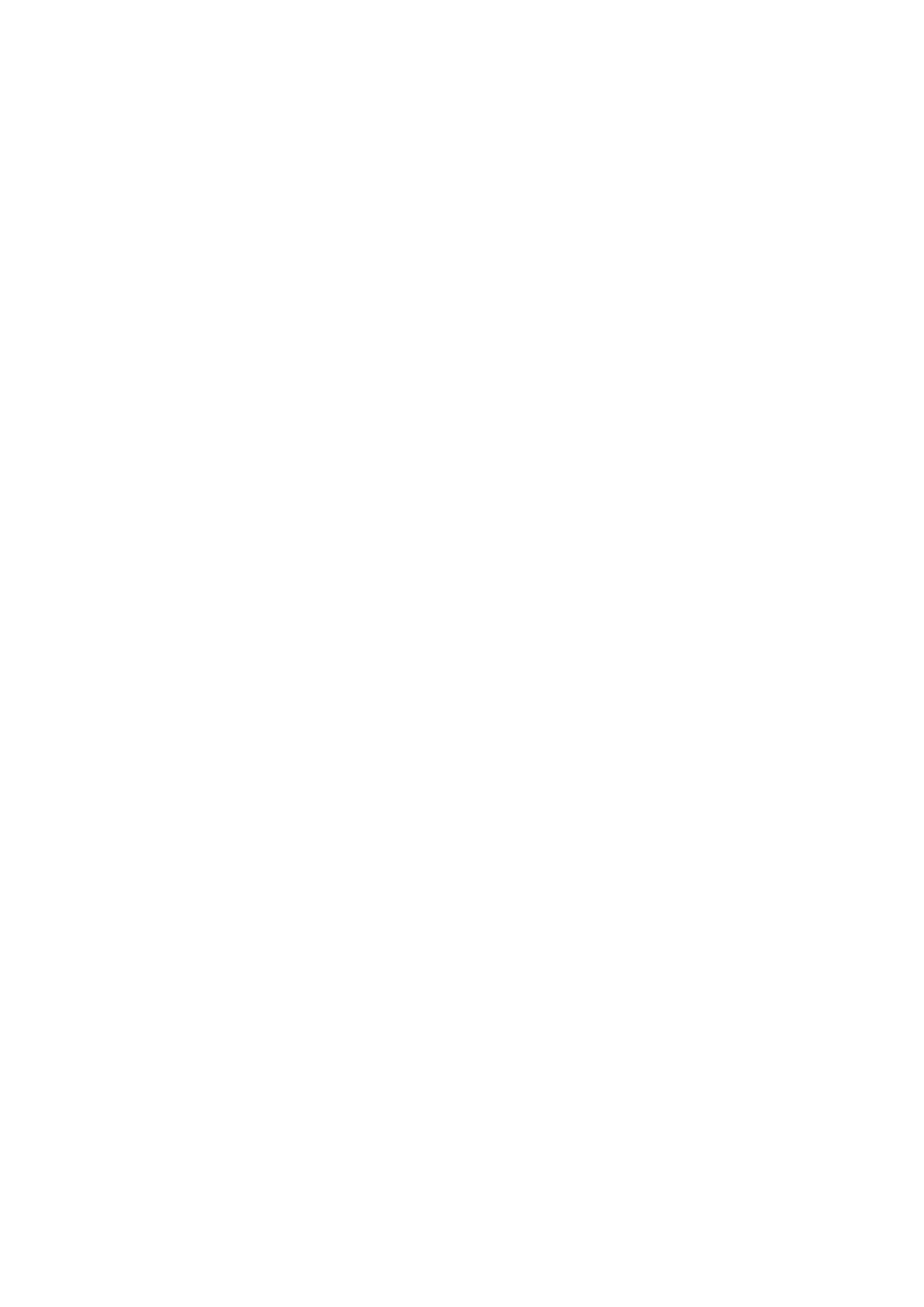
Existem dois tipos de danos provocados por ESD: falhas catastróficas e latentes.
● Catastróficas – as falhas catastróficas representam cerca de 20% das falhas provocadas por ESD. Os danos levam a uma perda
completa e imediata da funcionalidade do dispositivo. Um exemplo de falha catastrófica é um DIMM de memória que recebeu um
choque de eletricidade estática gerando imediatamente um sintoma "No POST/No Video" (Sem POST/Sem vídeo) com um código
sonoro emitido para memória em falta ou não funcional.
● Intermitente – as falhas intermitentes representam aproximadamente 80% das falhas relacionadas com ESD. Uma elevada taxa de
falhas latentes significa que, na maioria das vezes, quando o dano ocorre, não é imediatamente reconhecido. A DIMM recebe um
choque estático, mas o sinal é apenas enfraquecido e não produz imediatamente os sintomas externos relacionados com os danos. O
sinal enfraquecido pode demorar semanas ou meses a desaparecer e, entretanto, pode causar degradação da integridade da memória,
erros de memória intermitentes, etc.
Execute os passos seguintes para evitar danos provocados por ESD:
● Utilize uma pulseira antiestática com fios adequadamente ligada à terra. A utilização de pulseiras antiestáticas sem fios já não é
permitida; não fornecem proteção adequada. Tocar no chassis antes de manusear as peças não garante uma proteção adequada
contra a ESD nas peças com maior sensibilidade aos danos provocados por ESD.
● Manuseie todos os componentes sensíveis à estática numa área antiestática. Se possível, utilize almofadas antiestáticas para o piso e
para a bancada de trabalho.
● Quando desembalar um componente sensível à estática, não retire o componente do material antiestático da embalagem até que
esteja preparado para instalar o componente. Antes de retirar a embalagem antiestática, certifique-se de que descarrega a eletricidade
estática do seu corpo.
● Antes de transportar um componente sensível à estática, coloque-o num recipiente ou embalagem antiestática.
Kit de serviço no campo de ESD
O kit não monitorizado de serviço no campo é o kit de serviço usado com mais frequência. Cada kit de serviço no campo inclui três
componentes principais: tapete antiestático, pulseira antiestática e fio de ligação.
Componentes de um kit de serviço no campo de ESD
Os componentes de um kit de serviço no campo de ESD são:
● Tapete antiestático – o tapete antiestático dissipa a eletricidade estática e as peças podem ser colocadas sobre o mesmo durante
os procedimentos de serviço. Quando utilizar um tapete antiestático, a sua pulseira antiestática deverá estar aconchegada ao pulso e
o fio de ligação deverá estar ligado ao tapete e a qualquer superfície metálica sem revestimento no sistema em que está a trabalhar.
Depois de corretamente implementadas, as peças de manutenção podem ser removidas do saco antiestático e colocadas diretamente
no tapete. Os itens sensíveis a ESD estão seguros na sua mão, no tapete antiestático, no sistema ou no interior de um saco.
● Pulseira antiestática e fio de ligação – a pulseira antiestática e o fio de ligação podem estar diretamente ligados ao seu pulso
e a uma superfície metálica sem revestimento no hardware se o tapete antiestático não for necessário ou se estiverem ligados ao
tapete antiestático para proteger o hardware temporariamente colocado no tapete. A ligação física entre a pulseira antiestática, o fio
de ligação e a sua pele, o tapete antiestático e o hardware é denominada por ligação. Utilize apenas os kits de serviço no campo
que incluem uma pulseira antiestática, um tapete antiestático e um fio de ligação. Nunca utilize pulseiras antiestáticas sem fios.
Esteja sempre ciente de que os fios internos de uma pulseira têm tendência a danificar-se com o uso e devem ser inspecionados
regularmente com um dispositivo de teste adequado para evitar danos acidentais no hardware provocados por ESD. Recomendamos
que teste a pulseira antiestática e o fio de ligação, pelo menos, uma vez por semana.
● Dispositivo de teste da pulseira antiestática – os fios no interior de uma pulseira antiestática são propícios a danificarem-se com
o tempo. Quando utilizar um kit não monitorizado, é recomendável que efetue regularmente um teste à pulseira antes de cada serviço
e, no mínimo, um teste por semana. Um dispositivo de teste para pulseiras antiestáticas é o melhor método utilizado para este teste.
Se não tiver o seu próprio dispositivo de teste, contacte a sua sede regional para saber se podem disponibilizar um dispositivo. Para
realizar este teste, conecte o fio de ligação da pulseira antiestática ao dispositivo de teste, enquanto este estiver preso ao seu pulso, e
prima o botão de teste. Se o teste for positivo, é aceso um LED verde; se o teste for negativo, é aceso um LED vermelho e é emitido
um alarme.
● Elementos isoladores – é fundamental manter os dispositivos sensíveis a ESD, como os revestimentos de plástico dos dissipadores
de calor, afastados das peças internas que são isoladoras e possuem, muitas vezes, carga elétrica.
● Ambiente de trabalho – antes de implementar o kit de serviço no campo de ESD, avalie a situação no local do cliente. Por exemplo,
a implementação do kit num ambiente de servidor é diferente da implementação num ambiente de desktop ou computador portátil.
Os servidores são normalmente instalados num rack de um centro de dados; os desktops ou computadores portáteis são normalmente
colocados em secretárias ou cubículos de escritório. Procure sempre uma área de trabalho plana e aberta, totalmente desimpedida
e suficientemente espaçosa para implementar o kit de ESD, aproveitando um espaço adicional para acomodar o tipo de sistema que
está a ser reparado. A área de trabalho também não deve ter quaisquer isoladores que possam provocar a ocorrência de ESD. Na área
de trabalho, os isoladores como o poliestireno expandido e outros plásticos devem estar sempre a uma distância de, pelo menos, 12
polegadas ou 30 centímetros das peças sensíveis antes de manusear fisicamente quaisquer componentes de hardware.
8
Trabalhar no computador

● Embalagem protegida contra ESD – todos os dispositivos sensíveis a ESD devem ser enviados e recebidos numa embalagem
antiestática. Recomendamos o uso de sacos metálicos e antiestáticos. No entanto, deve sempre devolver a peça danificada dentro
do mesmo saco e embalagem antiestática em que a peça foi enviada. O saco antiestático deve ser dobrado e fechado com fita e
todo o material de espuma da embalagem deve ser usado na caixa original em que a peça foi enviada. Os dispositivos sensíveis a
ESD só devem ser removidos numa superfície de trabalho protegida contra ESD e as peças nunca devem ser colocadas no topo do
saco antiestático porque apenas o interior do saco oferece proteção. Coloque sempre as peças na sua mão, no tapete antiestático, no
sistema ou no interior do saco antiestático.
● Transportar componentes sensíveis – quando transportar componentes sensíveis a ESD, tais como peças de substituição ou peças
que serão devolvidas à Dell, é fundamental colocar estas peças em sacos antiestáticos para um transporte mais seguro.
Resumo sobre a proteção contra ESD
Recomendamos que todos os técnicos de serviço no campo utilizem sempre a pulseira antiestática com fios convencional e o tapete
antiestático de proteção quando efetuarem uma intervenção nos produtos Dell. Para além disso, é fundamental que os técnicos
mantenham as peças sensíveis afastadas de todas as peças isoladoras durante a intervenção e é fundamental que usem sacos
antiestáticos para transporte dos componentes sensíveis.
Após efetuar qualquer procedimento no interior do computador
Sobre esta tarefa
NOTA: Deixar parafusos soltos no interior do computador pode danificá-lo gravemente.
Passo
1. Volte a colocar todos os parafusos e certifique-se de que ficam parafusos soltos dentro do computador.
2. Ligue quaisquer dispositivos, periféricos ou cabos externos que tenha removido antes de trabalhar no computador.
3. Volte a colocar os cartões de memória, discos ou quaisquer outras peças que tenha retirado antes de trabalhar no computador.
4. Ligue o computador e todos os dispositivos a ele ligados às respetivas tomadas elétricas.
5. Ligue o computador.
Trabalhar no computador
9

Componentes principais do sistema
1. Tampa da base
2. Tampa de proteção do SSD
3. Memória do SSD
4. Tampa de proteção da placa WWAN
5. Placa WWAN
6. Placa de sistema
7. Leitor de Smart Card (opcional)
8. Conjunto do descanso para os pulsos
9. Painel LCD
10. Teclado
11. Placa de E/S
12. Ventoinha do sistema
13. Bateria
14. Coluna
NOTA:
A Dell fornece uma lista de componentes e os respetivos números de peça para a configuração do sistema original adquirido.
Estas peças estão disponíveis de acordo com as coberturas de garantia adquiridas pelo cliente. Contacte o representante de vendas
Dell para saber as opções de compra.
2
10 Componentes principais do sistema

Remoção e Instalação dos Componentes
Ferramentas recomendadas
Os procedimentos descritos neste documento podem requerer as seguintes ferramentas:
● Chave de parafusos Phillips n.º 0
● Chave de parafusos Phillips n.º 1
● Instrumento pontiagudo de plástico – Recomendado para os técnicos de campo
Instrumento pontiagudo de plástico
Lista de parafusos
NOTA:
Quando retirar os parafusos de um componente, recomendamos que tome nota do tipo de parafuso e da quantidade de
parafusos, e que os coloque numa caixa para armazenamento de parafusos. Isto serve para garantir de que volta a repor o número e o
tipo corretos de parafusos quando voltar a colocar o componente.
NOTA: Alguns sistemas têm superfícies magnéticas. Certifique-se de que os parafusos não ficam esquecidos presos a essas
superfícies quando voltar a colocar um componente.
NOTA: A cor do parafuso pode variar dependendo da configuração pedida.
Tabela 1. Lista de parafusos do Latitude 9510
Componente Tipo de parafuso Quantidade Imagem
Tampa da base Parafusos integrados 9
Bateria de 4 células M1.6x3.5 1
M2x3 4
Bateria de 6 células M1.6x3.5 1
M2x3 8
3
Remoção e Instalação dos Componentes 11

Tabela 1. Lista de parafusos do Latitude 9510 (continuação)
Componente Tipo de parafuso Quantidade Imagem
WWAN Parafuso integrado 1
M1.6x4.5 1
Leitor de smart card M2x2 2
Disco de estado sólido M2x2 1
Coluna M1.6x1.8 4
Placa de E/S M1.6x3.5 4
Ventoinha do sistema M2x3 2
Suporte do cabo do ecrã M1.6x3.5 1
Conjunto do ecrã M2.5x5 6
M1.6x3.5 1
Botão de alimentação M1.5x2.5 3
M2.5x5 3
Suporte de impressões digitais M1.5x2.5 3
Placa de sistema M1.6x3.5 9
M2.5x5 1
M1.6x4.5 1
Teclado M1.6x2 4
M1.6x1.5 36
12 Remoção e Instalação dos Componentes

Desmontagem e remontagem
Suporte do cartão SIM
Retirar o tabuleiro do cartão SIM
Pré-requisitos
Siga o procedimento indicado em Antes de efetuar qualquer procedimento no interior do computador.
Sobre esta tarefa
A imagem a seguir fornece uma representação visual do procedimento de remoção do tabuleiro do cartão SIM.
Passo
1. Introduza um clipe no orifício de libertação para libertar o suporte do cartão SIM [1].
2. Empurre o clipe para desbloquear e ejetar o suporte do cartão SIM [2].
3. Faça deslizar o tabuleiro do cartão SIM para fora da ranhura no sistema [3].
Instalar o suporte do cartão SIM
Pré-requisitos
Caso esteja a substituir um componente, retire o componente necessário antes do procedimento de instalação.
Sobre esta tarefa
A imagem a seguir fornece uma representação visual do procedimento de instalação do tabuleiro do cartão SIM.
Remoção e Instalação dos Componentes
13

Passo
1. Alinhe e coloque o cartão SIM na ranhura dedicada no tabuleiro do cartão SIM [1].
2. Deslize o tabuleiro do cartão SIM para dentro da ranhura no sistema [2] e empurre para o bloquear no lugar [3].
Passos seguintes
Siga o procedimento indicado em Após efetuar qualquer procedimento no computador.
Cartão MicroSD
Retirar o cartão microSD
Pré-requisitos
Siga o procedimento indicado em Antes de efetuar qualquer procedimento no interior do computador.
Sobre esta tarefa
A imagem a seguir fornece uma representação visual do procedimento de remoção do cartão microSD.
14
Remoção e Instalação dos Componentes

Passo
1. Empurre o cartão microSD para o ejetar da ranhura [1].
2. Retire o cartão microSD do sistema [2].
Instalar o cartão microSD
Pré-requisitos
Caso esteja a substituir um componente, remova o componente existente antes de efetuar o procedimento de instalação.
Sobre esta tarefa
A imagem a seguir fornece uma representação visual do procedimento de instalação do cartão microSD.
Remoção e Instalação dos Componentes
15

Passo
Insira o cartão microSD na respetiva ranhura [1] até encaixar no lugar com um estalo [2].
Passos seguintes
1. Siga o procedimento indicado em Após efetuar qualquer procedimento no computador.
Tampa da base
Retirar a tampa da base
Pré-requisitos
1. Siga o procedimento indicado em Antes de efetuar qualquer procedimento no interior do computador.
2. Retire o cartão microSD.
3. Retire o suporte do cartão SIM.
4. Entre no modo de assistência.
16
Remoção e Instalação dos Componentes

Sobre esta tarefa
Remoção e Instalação dos Componentes 17

Passo
1. Desaperte os nove parafusos integrados que fixam a tampa da base ao sistema.
2. Com recurso a um instrumento de plástico, force a abertura da tampa da base a partir das reentrâncias localizadas nos entalhes em
forma de U junto às dobradiças na extremidade superior da tampa da base.
NOTA: Não puxe a tampa da base pelo lado de cima imediatamente após pressionar a mesma para abrir pelas reentrâncias, pois
pode danificar a tampa da base.
3. Force a abertura dos lados esquerdo e direito da tampa da base.
4. Force a abertura do lado inferior da tampa da base.
5. Segure nos lados esquerdo e direito da tampa da base e retire-a do sistema.
Instalar a tampa da base
Pré-requisitos
Caso esteja a substituir um componente, retire o componente existente antes de efetuar o procedimento de instalação.
Sobre esta tarefa
18 Remoção e Instalação dos Componentes

Passo
1. Alinhe e coloque a tampa da base no conjunto do teclado e descanso para os pulsos e encaixe-a no lugar.
2. Aperte os nove parafusos integrados para fixar a tampa da base ao sistema.
Passos seguintes
1. Instale o suporte do cartão SIM.
2. Instale o cartão microSD.
3. Siga o procedimento indicado em Após efetuar qualquer procedimento no computador.
Placa WWAN
Retirar a placa WWAN
Pré-requisitos
1. Siga o procedimento indicado em Antes de efetuar qualquer procedimento no interior do computador.
2. Retire o cartão microSD.
3. Retire o suporte do cartão SIM.
4. Entre no modo de assistência.
5. Retire a tampa da base.
Sobre esta tarefa
As imagens a seguir indicam a localização da WWAN e fornecem uma representação visual do procedimento de remoção.
Remoção e Instalação dos Componentes
19

Passo
1. Utilizando um instrumento de plástico, force a abertura da proteção da placa WWAN que cobre a placa WWAN.
2. Desaperte o único parafuso integrado que fixa o suporte da placa WWAN à respetiva placa.
3. Levante o suporte da placa WWAN para o retirar do sistema.
4. Desligue os cabos da antena dos conectores na placa WWAN.
5. Deslize e retire a placa WWAN da respetiva ranhura.
Instalar a placa WWAN
Pré-requisitos
Caso esteja a substituir um componente, retire o componente existente antes de efetuar o procedimento de instalação.
Sobre esta tarefa
A imagem a seguir indica a localização da placa WWAN e fornece uma representação visual do procedimento de instalação.
20
Remoção e Instalação dos Componentes
A página está carregando...
A página está carregando...
A página está carregando...
A página está carregando...
A página está carregando...
A página está carregando...
A página está carregando...
A página está carregando...
A página está carregando...
A página está carregando...
A página está carregando...
A página está carregando...
A página está carregando...
A página está carregando...
A página está carregando...
A página está carregando...
A página está carregando...
A página está carregando...
A página está carregando...
A página está carregando...
A página está carregando...
A página está carregando...
A página está carregando...
A página está carregando...
A página está carregando...
A página está carregando...
A página está carregando...
A página está carregando...
A página está carregando...
A página está carregando...
A página está carregando...
A página está carregando...
A página está carregando...
A página está carregando...
A página está carregando...
A página está carregando...
A página está carregando...
A página está carregando...
A página está carregando...
A página está carregando...
A página está carregando...
A página está carregando...
A página está carregando...
A página está carregando...
A página está carregando...
A página está carregando...
A página está carregando...
A página está carregando...
A página está carregando...
A página está carregando...
A página está carregando...
A página está carregando...
A página está carregando...
A página está carregando...
A página está carregando...
A página está carregando...
A página está carregando...
-
 1
1
-
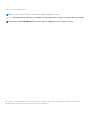 2
2
-
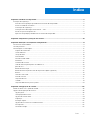 3
3
-
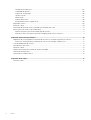 4
4
-
 5
5
-
 6
6
-
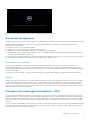 7
7
-
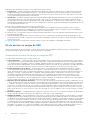 8
8
-
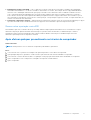 9
9
-
 10
10
-
 11
11
-
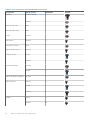 12
12
-
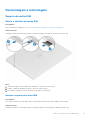 13
13
-
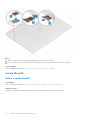 14
14
-
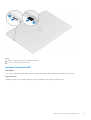 15
15
-
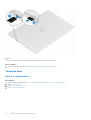 16
16
-
 17
17
-
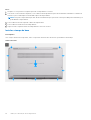 18
18
-
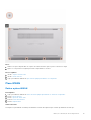 19
19
-
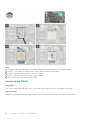 20
20
-
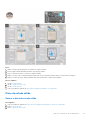 21
21
-
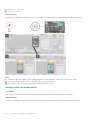 22
22
-
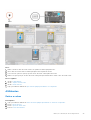 23
23
-
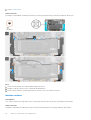 24
24
-
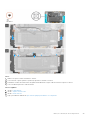 25
25
-
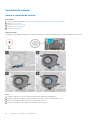 26
26
-
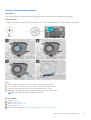 27
27
-
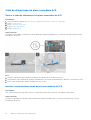 28
28
-
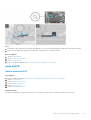 29
29
-
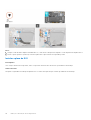 30
30
-
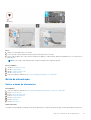 31
31
-
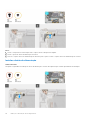 32
32
-
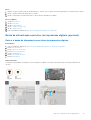 33
33
-
 34
34
-
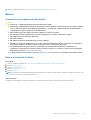 35
35
-
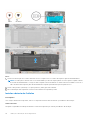 36
36
-
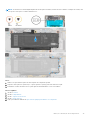 37
37
-
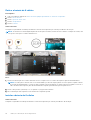 38
38
-
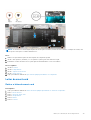 39
39
-
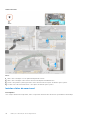 40
40
-
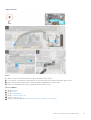 41
41
-
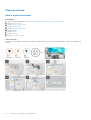 42
42
-
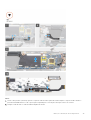 43
43
-
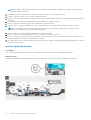 44
44
-
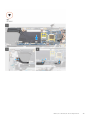 45
45
-
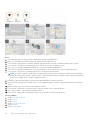 46
46
-
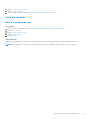 47
47
-
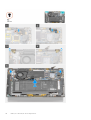 48
48
-
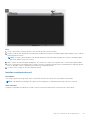 49
49
-
 50
50
-
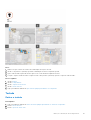 51
51
-
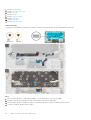 52
52
-
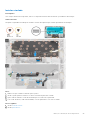 53
53
-
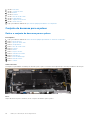 54
54
-
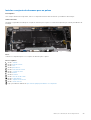 55
55
-
 56
56
-
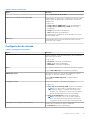 57
57
-
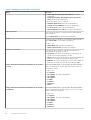 58
58
-
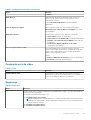 59
59
-
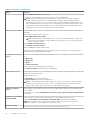 60
60
-
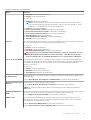 61
61
-
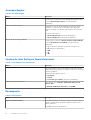 62
62
-
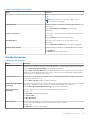 63
63
-
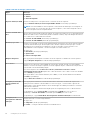 64
64
-
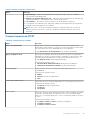 65
65
-
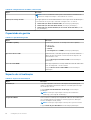 66
66
-
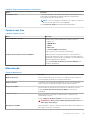 67
67
-
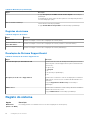 68
68
-
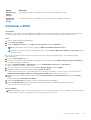 69
69
-
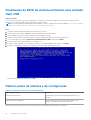 70
70
-
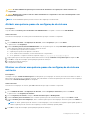 71
71
-
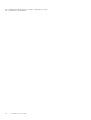 72
72
-
 73
73
-
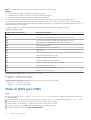 74
74
-
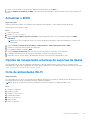 75
75
-
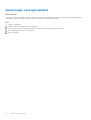 76
76
-
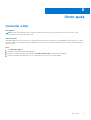 77
77
Dell Latitude 9510 Manual do proprietário
- Categoria
- Celulares
- Tipo
- Manual do proprietário
Artigos relacionados
-
Dell Latitude 9520 Manual do proprietário
-
Dell Latitude 9510 Manual do proprietário
-
Dell Latitude 9520 Manual do proprietário
-
Dell Latitude 3510 Manual do proprietário
-
Dell Latitude 7420 Manual do proprietário
-
Dell Latitude 5420 Manual do proprietário
-
Dell Precision 3560 Manual do proprietário
-
Dell Latitude 7320 Manual do proprietário
-
Dell Latitude 5520 Manual do proprietário
-
Dell Latitude 7520 Manual do proprietário